Reklamcılık
Kendinizi e-Kitap toplarken bulun, ancak hepsini nasıl yöneteceğinizden emin değil misiniz? “Open Book: Calibre ile e-Kitaplarınızı Yönetme”, aradığınız ücretsiz indirmedir. Yazar Lachlan Roy'dan bu kılavuz, (DRM olmayan) e-Kitap koleksiyonunuzu yönetmek için piyasadaki en iyi araçları özetlemektedir. E-Kitap yazılımının İsviçre çakısı Calibre ve çeşitli ilgili programları kullanarak kitaplarınızı kolayca yönetin, dönüştürün ve aktarın.
Müzikten filmlere, daha önce fiziksel mağazalarda satılan çeşitli ürünler dijital dağıtıma geçiyor. Görünüşe göre kitaplar bu eğilime karşı bağışık değil. Piyasadaki çok sayıda e-Okuyucu buna işaret ediyor. Bu kılavuz, DRM ile korunanlara değil, temel olarak açık türdeki e-Kitaplara odaklanır.
Amazon Kindle'ınız için satın aldığınız kitaplardan DRM'yi kaldırmayla ilgili bir bölüm var, bu nedenle bu Kindle sahiplerinin kaçırmaması gereken bir kılavuz değil. Dosyalarınızı serbest bırakın ve herhangi bir cihazda okumayı öğrenin!
İçindekiler
§1. Giriş
§2–e-Kitaplar: Bir Giriş
§3–Kalibre Girin
§4–Gelişmiş İpuçları
1. Tanıtım
Bu yeni çıkmış e-Kitap şeylerine rastlamış olsanız da, biraz daha fazla bilgi isteseniz de, geniş dijital kitaplığınızı düzenlemek için mücadele eden bir e-kitap bağımlısı, eminim sizin için bir şeyler olacaktır. Burada.
Size şaşırtıcı gelebilir, ancak e-Kitaplar yeni bir gelişme olmaktan çok uzaktır. Dijital metinlerin bir deposu olan Project Gutenburg, 1971 yılına kadar uzanıyor. Açık formatlarda e-Kitap sağlamaya adanmış Gutenburg'un koleksiyonu bugün herhangi bir cihazda okunabilir. Ancak bu tür elektronik kütüphaneler çoğu insan için ancak Amazon'un Kindle'ının, Apple'ın iPad'inin ve okumayı kolaylaştıran diğer cihazların ortaya çıkmasıyla tanıdık hale geldi. Bu cihazların kullanımı 1970'lerdeki bilgisayarlardan daha kolay olmakla kalmıyor; ayrıca çok daha taşınabilirler.
Ne yazık ki, çoğunlukla bu tür cihazlar kullanılarak satın alınan metinler açık değildir. Örneğin, Kindle'ınızdan kolayca kitap indirip Kobo eOkuyucuda okuyamazsınız. Bunun nedeni, birazdan daha ayrıntılı olarak açıklayacağım Dijital Haklar Yönetimi olarak bilinen teknolojidir.
Bu kılavuz, açık kitapları bulmanıza, düzenlemenize ve okumanıza yardımcı olmayı umar ve yalnızca DRM ile korunan kitapları kısaca tartışır. İyi haber: Calibre adlı bir programla açık kitaplar Kindle'dan iPhone'a ve Kobo'ya kadar herhangi bir e-Okuyucuda kolayca okunabilir.
Ilgilenen? Okumaya devam et. Ancak bir Kindle koleksiyonunuz varsa, yine de okumaya devam etmek isteyebilirsiniz, çünkü bu DRM kitaplarının nasıl çıkarılacağını kısaca anlatacağım.
Dediğim gibi, burada herkes için bir şeyler var, hadi başlayalım!
2. e-Kitaplar: Bir Giriş
2.1 e-Kitaplar nedir?
Muhtemelen, fark etmemiş olsanız bile, e-Kitaplarla daha önce bir kapasitede karşılaşmışsınızdır.
Mesela şu anda bir tanesini okuyorsunuz.
e-kitaplar basitçe elektronik Basılı bir kitabın tüm içeriğine kağıda dökülmek yerine dijital olarak erişildiği kitaplar. Görünüşler önemli ölçüde değişebilir - Leo Tolstoy'un düz metin kopyasından. Savaş ve Barış Apple'ın renkli iBook sürümüne Winnie-the-Pooh, e-Kitaplar yalnızca parlak yazıya veya kendi içlerinde güzel bir şeye odaklanabilir.
Kağıt kitaplara çok benziyor, gerçekten; sadece dijital olarak dağıtıldı.
2.2 E-Kitaplar nerede bulunur
Artan sayıda kitapçı, fiziksel kopyaların yanı sıra e-Kitap satın alabileceğiniz bir çevrimiçi mağaza açıyor. Ortaya çıkan e-Kitaplar herhangi bir cihaza bağlı olmadığından, bunlar genellikle en yeni ve en iyi kitapları satın almak için en iyi yerlerdir - bunları istediğiniz gibi kullanmakta özgürsünüz.
Halihazırda bir e-Okuyucunuz (özellikle e-Kitap okumak için tasarlanmış bir cihaz) varsa, cihazınızla mükemmel bir şekilde senkronize olacak ilgili bir e-Kitap mağazasına sahip olma ihtimali yüksektir.
Bununla birlikte, birçok ücretsiz kitap da var! Klasikler için başka bir yere bakmayın Gutenburg Projesi, artık telif hakkı kapsamında olmayan kitapların bir deposu. başka var ücretsiz e-kitap bulabileceğiniz yerler 7 Ücretsiz E-Kitap İndirme SitesiÜcretsiz e-kitap indirmeleri ister misiniz? Bu makale, ücretsiz e-kitap indirmek için en iyi yedi siteyi listeler. Devamını oku , gibi Google'ın yeni açtığı kitapçı Google'ın Yeni Mağazasında Güzel Ücretsiz e-Kitaplar Bulun [Yalnızca ABD] Devamını oku (yalnızca ABD, üzgünüm). Ayrıca, bunlar gibi birçok ücretsiz e-Kitap okuma blogu bulacaksınız. sosyal medya ve bloglama hakkında harika kitaplar Sosyal Medyada Okumanız Gereken 7 Harika Tamamen Ücretsiz e-Kitap Devamını oku .
kullanarak e-Kitap bulmak da mümkündür. bittorrent Herkes İçin Torrent RehberiBu başlangıç kılavuzu, BitTorrent ile eşler arası dosya paylaşımına harika bir giriş niteliğindedir. Buradaki ipuçlarımızla güvenli ve sorumlu bir şekilde torrent indirmeye başlayın. Devamını oku – sadece telif hakkıyla korunan materyalleri indirmenin yasa dışı olduğunu ve yazarların kitaplarını satın aldığınızda aldıkları paranın genellikle tek gelir kaynakları olduğunu unutmayın!
2.3 DRM'si
Çevrimiçi mağazalardan satın aldığınız e-kitaplarda, dosyayı paylaşmanızı önlemek için genellikle bir çeşit Dijital Hak Yönetimi (DRM) bulunur. Bu, iTunes'dan satın alınan şarkıların yalnızca alıcının iTunes hesabına bağlı en fazla 5 bilgisayarda çalınabilmesine benzer.
DRM, yalnızca e-Kitabı başkalarına dağıtmanızı engellemekle kalmaz; aynı zamanda onu istediğiniz şekilde kullanmak için dönüştürmenizi de engeller. Bu, sizi yalnızca kitabı satın aldığınız şirketin ürettiği donanımı kullanmaya kilitler (örneğin, Sony'nin Reader Store kitapları yalnızca Sony Reader cihazlarında çalışır), bu ideal olmaktan uzaktır.
DRM'yi kaldırmanın yolları vardır, ancak bunlar kolay değildir.
2.4 Formatlar ve Cihazlar
Aynı e-Kitaplar bir dizi farklı formatta sunulabilir; Aynı şarkıyı mp3 veya m4a uzantılı olarak alabilmeniz gibi, e-Kitapların da bilmeniz gereken birkaç yaygın biçimi vardır.
• Düz metin (.txt) – bu en temel e-Kitaptır ve metnin kendisinden başka hiçbir şey içermez. Bu, başlık, kalın veya italik, biçimlendirme, renk veya resim olmadığı anlamına gelir. Ancak bu sadelik pek çok faydayı da beraberinde getiriyor; düz metin, içerik için en küçük dosya boyutunu sağlar ve hemen hemen her cihaz onu açıp yorumlayabilir. Bu, düz metni büyük miktarda bilgiyi arşivlemek için mükemmel hale getirir.
• Zengin Metin (.rtf) – bu, düz metinden bir adım öndedir ve tablolar, metin biçimlendirme ve resimler gibi biçimlendirmeleri tanıtır. Ancak, bir bilgisayarda kolayca düzenlenebilir ve çoğu elektrikli cihaz tarafından okunabilir olsa da, eOkuyucular tarafından manipüle edilmek üzere tasarlanmamıştır. Bu, temel olarak, örneğin bir Kindle'da okuyabilecek olsanız da, metnin boyutunu kolayca değiştiremeyeceğiniz anlamına gelir.
• EPUB (.epub) – EPUB, 2007'de e-Kitaplar için standart olarak Açık e-Kitap biçiminin yerini aldı. Mümkün olduğu kadar çok cihazla mükemmel şekilde çalışmak ve metnin yeniden akışını sağlamak için özel olarak tasarlanmıştır (yani, metnin boyutundan veya ekranın boyutundan bağımsız olarak metnin düzgün görüntülenmesini sağlamak) bu şekilde çalışır NS. Pratik olarak her eOkuyucu yazılımı veya donanımı parçası EPUB dosyalarını okuyabilir (özellikle Kindle yapamaz.)
• Taşınabilir Belge Formatı (.pdf) – şu anda okuduğunuz format budur! PDF dosyaları, 1993'ten beri var olan açık bir formata dayanmaktadır. Çoğu bilgisayar ve birçok e-Okuyucu cihazı, üçüncü taraf bir program olmadan PDF'leri açabilir. Normalde uyumluluk sorunlarının olacağı durumlarda belge paylaşımı için harika olsalar da, metin yeniden akışı çok iyi çalışmadığından e-Kitap olarak kullanım için harika değillerdir. Bu, çoğu durumda PDF sayfalarının resimlere çok benzediği ve okuyucunun sayfayı yakınlaştırıp sayfayı okuması için hareket etmesini gerektirdiği anlamına gelir.
• Mobipocket (.prc/.mobi) – bu biçim, eski Açık e-Kitap biçimine dayanmaktadır (büyük ölçüde yerini EPUB standardı almıştır). Ancak, hala oldukça popüler. Çoğu .prc/.mobi dosyası Mobipocket web mağazasında bulunur.
• Kindle eBook (.azw) – Amazon mağazasından Kindle'a veya bilgisayarınızdaki veya mobil cihazınızdaki Kindle uygulamasına indirdiğiniz her kitap bir azw dosyasıdır. Aslında bir mobipocket e-Kitabı ile neredeyse tamamen aynı – sadece biraz farklı bir indeksleme sistemi kullanıyor.
3. Kalibre girin
3.1 Kalibre Nedir?

Calibre, e-Kitap dosyalarınızı yönetmek için kullanılan bir uygulamadır. Bunu kendi kişisel otomatik kitaplığınız olarak düşünebilirsiniz; e-Kitap dosyalarını içe aktarırsınız ve bunları sizin için otomatik olarak sıralar, böylece istediğiniz kitapları hızlıca aramanıza ve onlarla birazdan değineceğim her türlü harika şeyi yapmanıza olanak tanır.
Birçok yönden Calibre'yi bir tür olarak düşünebilirsiniz. e-Kitaplar için iTunes. Bu program kitaplarınızı sıralar, onlara hızlı bir şekilde erişmenizi sağlar ve kitapların çeşitli e-Okuyuculara aktarılmasını kolaylaştırır.
Kalibre bir çapraz platform Bu, Windows, Mac OS X ve Linux için sürümleri olduğu anlamına gelir. Bu harika bir haber; bu, hangi bilgisayarı kullanırsanız kullanın Calibre'yi kullanabileceğiniz ve farklı işletim sistemleri kullanan bilgisayarlar kullanıyorsanız, hepsinin aynı şekilde birlikte çalışacağı anlamına gelir.
Bir kenara, 'Calibre' (yani büyük harf olmadan), geliştiricinin yazılmasını istediği yoldur, bu yüzden bu kılavuzda bu şekilde bahsedildiğini göreceksiniz.
Calibre'nin yalnızca e-Kitaplarla çalıştığını belirtmek de önemlidir. DRM'niz yok. Bu, Apple'ın iBook mağazası, Amazon'un Kindle mağazası veya Sony'nin Reader mağazası gibi bir mağazadan satın aldığınız kitapların orijinal hallerinde Calibre'de çalışmadığı anlamına gelir. Bununla birlikte, bunu aşmanın yolları var - bunlar sadece küçük bir gri şapka. Bu kılavuzun sonuna doğru biraz daha ayrıntı bulacaksınız.
3.2 Ne Yapabilir?
eKitap Kütüphane Yönetimi
Calibre'yi tek duraklı kişisel, otomatik kitaplığınız olarak düşünebilirsiniz. Kitaplarınızı kütüphaneye ekledikten sonra başlığa, yazara, diziye, yayın tarihine, yayıncıya ve hatta onu kütüphaneye eklediğiniz tarihe veya dosyanın boyutuna göre sıralama yapmanıza olanak tanır. Ayrıca tüm bu bilgileri düzenleyebilirsiniz (örneğin, yazarın adının yanlış yazıldığı bir e-Kitabı düzeltebilir veya dahil edilmemişse yayıncının adını ekleyebilirsiniz).
Yine de bu değil! Calibre ayrıca e-Kitap dosyalarına özel, belirli kitap gruplarına göre filtrelemenize izin veren özel etiketler eklemenize de olanak tanır. Ayrıca, özellikle beğendiğiniz kitapları hatırlayabilmeniz için e-Kitap derecelendirmeleri verebilirsiniz.
e-Kitap Formatı Dönüşümü
Daha önce gördüğünüz gibi, epeyce farklı e-Kitap formatı var - ve bunlar sadece yaygın olanlarıydı! Çoğu, cihazların büyük çoğunluğu ile uyumlu olsa da, bazen dosyaları okumak için yalnızca iki farklı sürüm gerektiren birkaç farklı cihazınız olabilir.
Asla korkma! Calibre hemen hemen her (DRM olmayan) formatı hemen hemen her başka formata dönüştürebilir ve birden çok kopyayı yönetebilir. İşi halletmek için başka bir program kullanmaya gerek yoktur.
eOkuyucular ile senkronizasyon
Calibre, popüler e-Okuyucuların çoğunu varsayılan olarak tanır ve başka bir uygulama kullanmak zorunda kalmadan hangi e-Kitapları hangi cihazlara koyacağınızı seçmenize olanak tanır.
Calibre ayrıca içerik sunucusu adı verilen ve Calibre kitaplığına bağlanmanızı sağlayan bir özelliğe sahiptir. doğrudan eOkuyucunun kendisinden kablosuz olarak (cihazınızın kablosuz özelliklerine sahip olduğu varsayılarak, kurs!)
Haberleri Yakalamak
Calibre'nin sahip olduğu bir başka ilginç özellik de, hemen hemen her haber kaynağından en son makaleleri alıp tek bir e-Kitapta paketleme yeteneğidir. Haberleri eOkuyucunuzda yanınızda taşımak veya çevrimdışı erişebileceğiniz kendi kişisel arşivleriniz için harikadır.
E-Kitap Koleksiyonunuzu Barındırma
Daha önce bahsettiğim gibi, Calibre, içerik sunucusu adı verilen yerleşik bir özelliğe sahiptir. Bu, temel olarak yerel ağınızdaki herhangi bir bilgisayar veya cihaz tarafından bir web tarayıcısı aracılığıyla erişilebilen bir kitap listesi oluşturur.
Bağlantı noktası yönlendirme kurulumunuz varsa ve bilgisayarınıza başka bir yerden bağlanabiliyorsanız, dijital kitaplığınıza dünyanın her yerinden internet bağlantısıyla bağlanabilirsiniz. Herhangi bir kitap, her zaman, her yerde!
3.3 Nasıl Elde Edilir
Kalibreyi elde etmek gerçekten çok basit. sadece tıklayabilirsiniz bu bağlantı ya da git http://www.calibre-ebook.com/download Bunu göreceğiniz Calibre'nin indirme sayfasına gitmek için: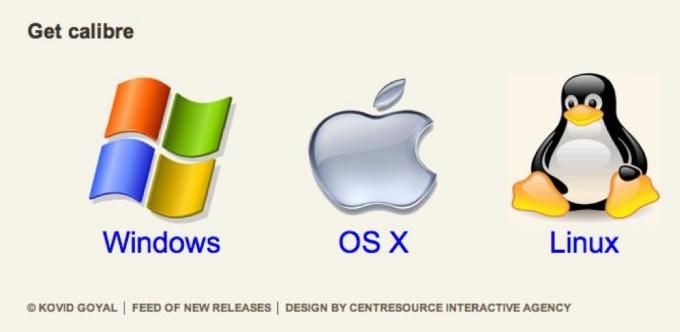
İşletim sisteminize tıklayın ve ardından gördüğünüz ilk bağlantıya tıklayın. OS X kullanıyorum, bu yüzden göreceğim ve tıklayacağım şey bu: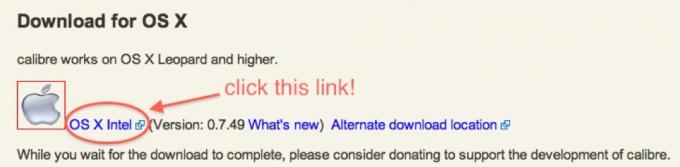
İhtiyacınız olan bağlantıya tıkladığınızda, yükleyici dosyasını indirmeye başlayacaktır; bu, Windows için bir .exe dosyası veya OS X için bir .dmg dosyası olabilir. Linux kurulum süreci biraz daha ayrıntılıdır, ancak Calibre'nin web sitesindeki Linux indirme sayfasında izlemeniz için birçok talimat vardır.
3.4 Nasıl Kullanılır
Calibre'yi yüklemeyi tamamladığınızda, şuna benzeyen bir "hoş geldiniz penceresi" ile karşılaşacaksınız: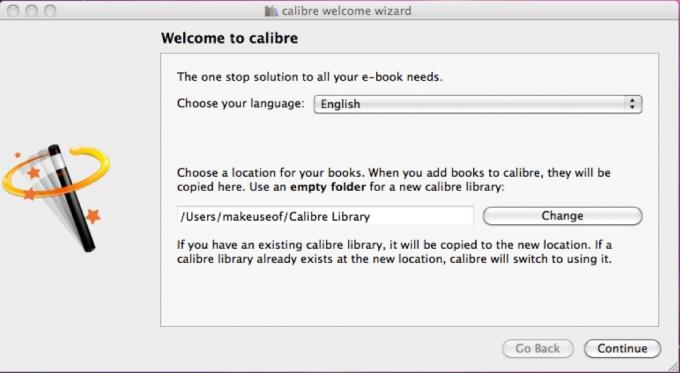
Varsayılan kaydetme konumu çoğu yer kadar iyidir (daha sonra açıklayacağımız DropBox çamurunu kullanmak istemiyorsanız) ve genellikle kullanıcı klasörünüzdedir (genellikle /Users/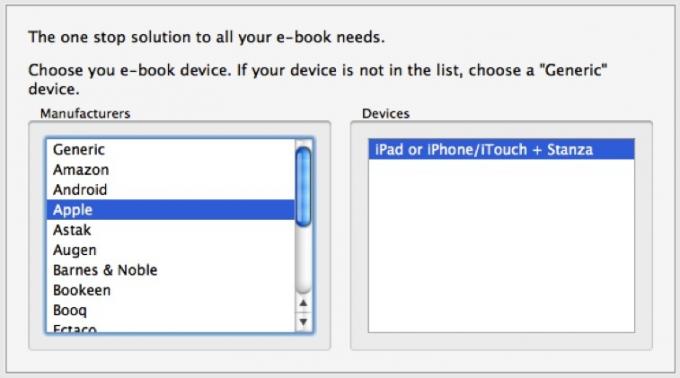
Calibre kitaplığınız için bir yer seçtikten sonra, bir e-Kitap cihazı kullanıp kullanmadığınız sorulacak ve onu seçme şansı verilecektir. Bunu yapmak zorunda değilsiniz, ancak bu cihazı daha sonra Calibre ile senkronize etmeyi planlıyorsanız, işleri çok daha kolay hale getirecektir.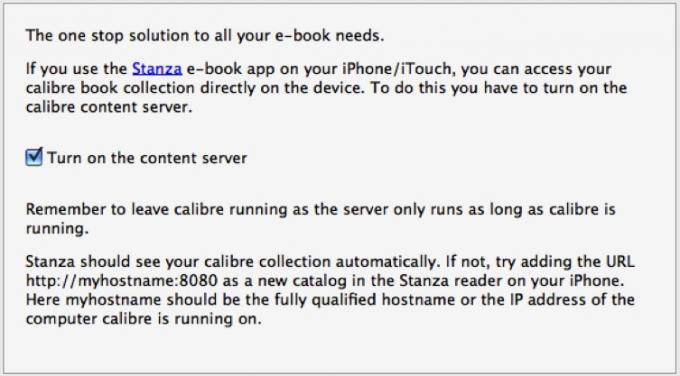
Endişelenecek son ayar, içerik sunucusunu etkinleştirmek isteyip istemediğinizdir. Özellikle kitaplığınıza başka bir yerden erişmek istiyorsanız, bunu kapatmak istemeniz için gerçekten hiçbir neden yok.
Hepsi bukadar! Sihirbazı bitirecek ve ardından (çoğunlukla) şuna benzeyen boş bir kitaplık ile karşılaşacaksınız: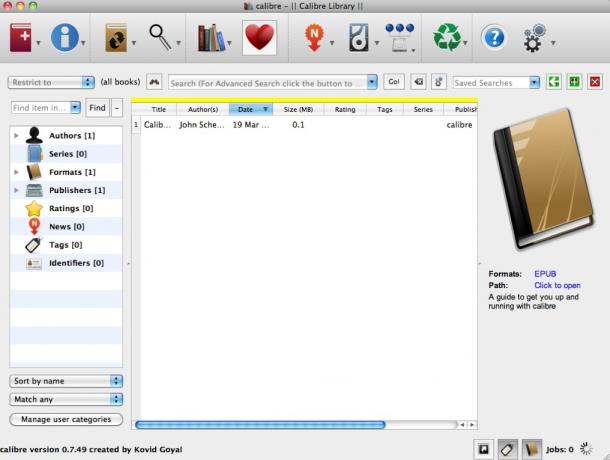
Son olarak, pencerenin üst kısmındaki simgelere hızlıca bir göz atalım: Bu, hemen hemen her şeyi yapabileceğiniz araç çubuğudur:
Simgeler soldan sağa 'Kitap ekle', 'Meta verileri düzenle', 'Kitapları Dönüştür', 'Görüntüle', 'Haberleri getir', 'Diske kaydet', 'Bağlan/paylaş', 'Kitapları kaldır', ' Yardım' ve 'Tercihler'.
Kitapların bulunduğu simge temel olarak bir bütün olarak kitaplığınızla ilgili bilgi sağlar; Kalbi, eğer istersen, Calibre'ye bağış yapmak içindir.
3.5 eKitap Kitaplığınıza Kitap Nasıl Eklenir
Açıkçası yapmak istediğiniz ilk şey kitaplarınızı kütüphaneye almaktır; bu gerçekten basit. Sadece üzerinde + işareti olan büyük kırmızı kitaba tıklayın (sol üst köşede görebilirsiniz) ve ardından uygun seçeneği seçin.
Çoğu insan için, "Alt dizinler de dahil olmak üzere dizinlerden kitap ekle (Dizin başına birden fazla kitap, her e-Kitap dosyasının farklı bir kitap olduğunu varsayar)" olacaktır.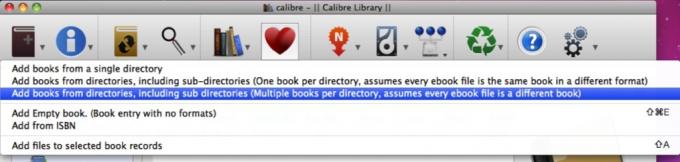
Sıradaki, tüm kitaplarınızı sakladığınız klasöre göz atmak. Örneğin tüm kitaplarım, aşağıda görebileceğiniz gibi ortak klasörümde “Kitaplar” adlı bir klasörde tutuluyor: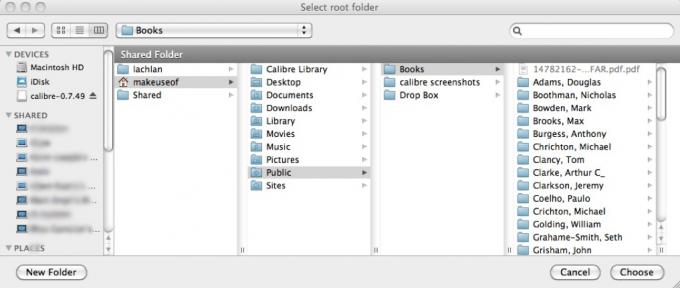
Bu kadar! Calibre şimdi daha önce oluşturduğunuz Calibre kitaplığı klasöründeki tüm kitaplarınızın bir kopyasını oluşturacaktır. Tamamlandığında, orijinal klasörü silebilir (tüm dosyaların kopyaları yapıldığı için) veya onu bir tür yedekleme arşivi olarak tutabilirsiniz. Calibre tüm kitaplarınızı içe aktarmayı bitirdiğinde, bu boş kitaplık biraz şöyle görünmeye başlayacaktır: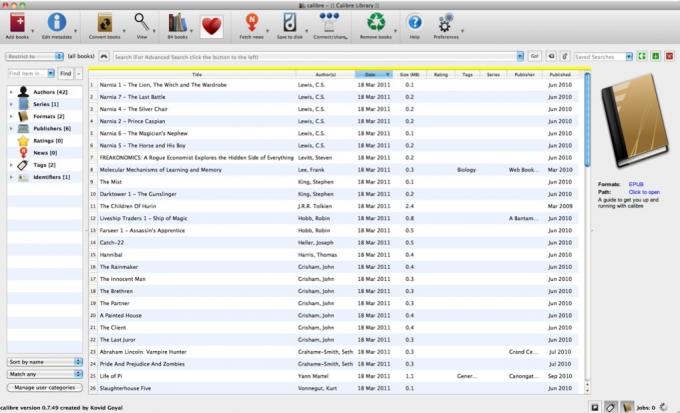
3.6 Meta Veriler Nasıl Eklenir/Düzenlenir
Bu yüzden tüm kitaplarımı içe aktardım, ancak kitapların klasörler halinde düzenlenmesi nedeniyle Calibre onları yazarların adlarına göre sıralıyor. İstediğim bu değil! Neyse ki sol üstte "meta verileri düzenle" etiketli mavi bir daire içindeki büyük "i"yi tıklayıp tek bir kitabı mı yoksa toplu olarak mı düzenlemek istediğimi seçebilirim.
ile başlayacağım Sineklerin efendisi William Golding tarafından (veya Calibre'nin gördüğü gibi, “Golding, William” tarafından).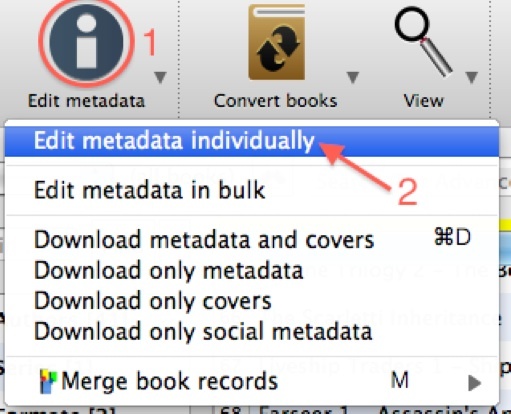
seçtim Sineklerin efendisi, "i"yi ve ardından "Meta verileri tek tek düzenle"yi tıklayın. Benim gördüğüm şu: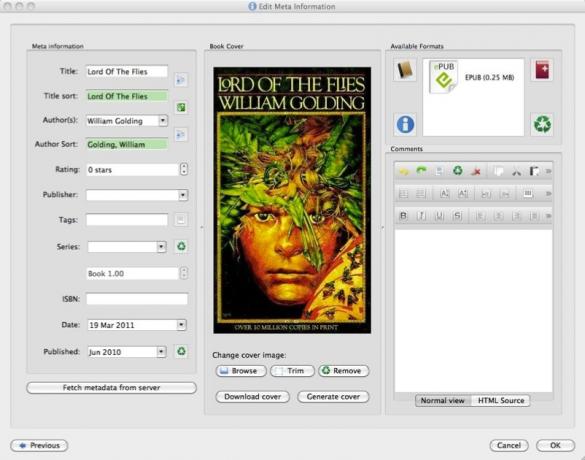
Burada zaten sorunumu değiştirdim: Başlangıçta Yazar “Golding, William” ve Yazar Sıralaması “William, Golding” idi. Tek yapmam gereken değişikliği yapmak ve “Tamam” ı tıklamak. Hepsi bu kadar!
Yine de kitaplığımı her seferinde bir kitap düzeltmek çok zaman alacaktı. Neyse ki, Calibre toplu düzenlemeye izin veriyor. Daha sonra Terry Pratchett'in kitaplarını düzelteceğim.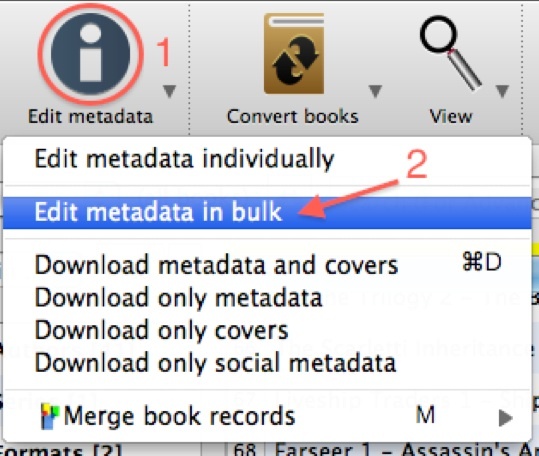
Kitapları seçiyorum ve ardından "Ben"e ve ardından "Meta verileri toplu olarak düzenle"ye tıklıyorum. İşte aldığım pencere: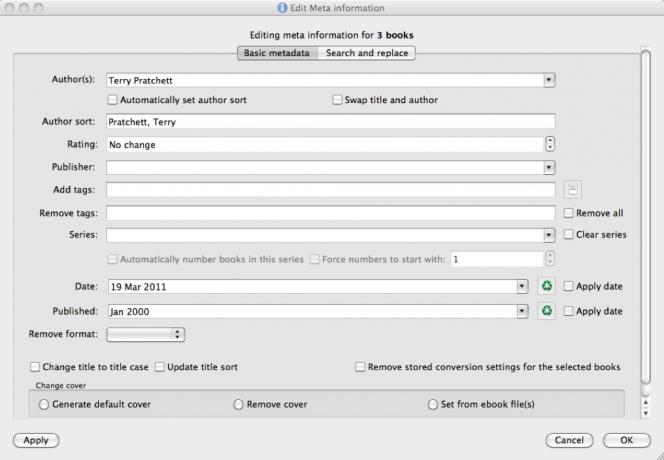
Yine sadece ihtiyacım olan değişiklikleri yapıyorum ve ardından “Tamam” ı tıklayın. Diğer 3 kitap için adlandırma sorununu az önce düzelttim. Hızlı ve basit, değil mi?
3.7 e-Kitaplar Nasıl Dönüştürülür
E-Kitapları dönüştürmek, kulağa gerçekte olduğundan çok daha karmaşık gelen süreçlerden biridir.
Diyelim ki EPUB formatında Neal Stephenson'ın Snow Crash'i var ama onu Kindle'da okunabilen bir dosyaya dönüştürmek istiyorum. 'Kitapları Dönüştür' Simgesine (üzerinde oklar olan kitap) tıklayacağım, ardından aşağıdaki gibi 'Tek tek dönüştür'e tıklayacağım: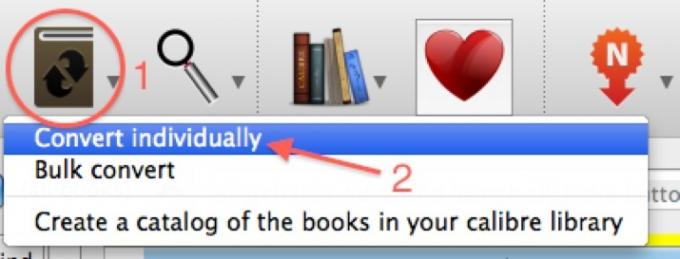
Bunu yaptıktan sonra şu pencereyi göreceğim: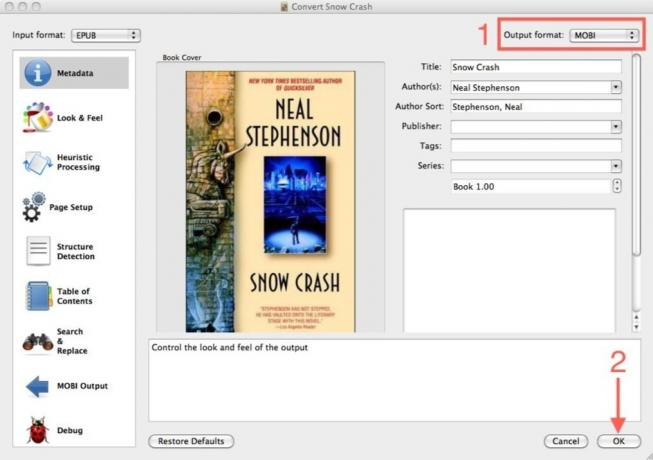
Benim için zaten seçili olduğu için giriş biçimine dokunmama gerek yok. Kindles'ın okuyabildiğini biliyorum.cep telefonu dosyalar, bu yüzden bunu çıktı biçimim olarak seçeceğim. Bu pencere bana, ilerledikçe herhangi bir meta veriyi değiştirme fırsatı veriyor, ancak istediğim gibi var. Tek yapmam gereken “Tamam”a tıklamak ve kapanıyor! Devam etmekte olan veya kuyruğa alınmış tüm işler ekranın sağ alt köşesinde bir işin devam ettiğini gösteren bir çıkrık ile gösterilir.
İş bittiğinde, kitabın dönüştürülmüş bir versiyonu olduğuna dair herhangi bir belirti olmadığını görmek için biraz kafanız karışabilir. Yine de yapıldı - tıklarsam gördüğüm şey bu. Kar Kazası kütüphaneye giriş: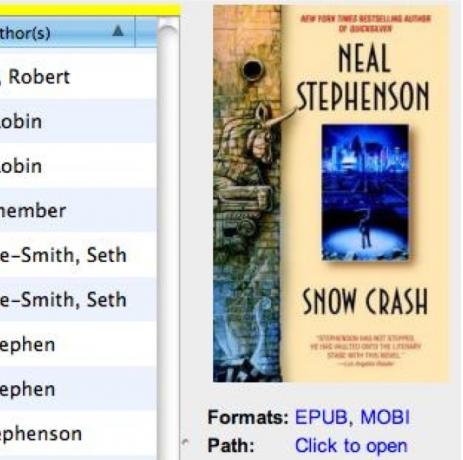
Biçimler altında hem EPUB hem de MOBI biçimlerinin mevcut olduğunu gösterdiğini fark edeceksiniz. Her birine tıklamak, yerleşik okuyucuda uygun sürümü açar. “Açmak için tıklayın” yazan yere tıklamak, e-Kitap dosyalarını içeren klasörü açacaktır - hem EPUB hem de MOBI dosyaları aynı yerde tutulur.
3.8 Cihazınızla Nasıl Senkronize Edilir
Kitapları cihazınızla senkronize etmek hızlı ve zahmetsizdir - Calibre çalışırken cihazınızı prize takmanız yeterlidir; bağlı olduğunu algılayacaktır.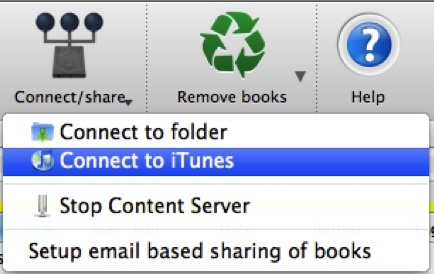
iPhone, iPod Touch veya iPad gibi bir Apple cihazı kullanıyorsanız süreç biraz farklıdır - bu durumda iTunes 'cihaz' görevi görür. E-Kitapları iTunes'a gönderirsiniz ve ardından e-Kitapları Apple cihazınızdaki iBooks ile eşzamanlamak için iTunes'u kullanırsınız. Aynı şekilde cihazı Calibre ile düzgün bir şekilde senkronize edemiyorsanız ve hafıza kartı varsa Calibre ile hafıza kartını bilgisayara bağlayıp klasörüne bağlayabilirsiniz.
Cihazınızı bağladığınızda (gerçek veya başka türlü), arayüz değişecektir: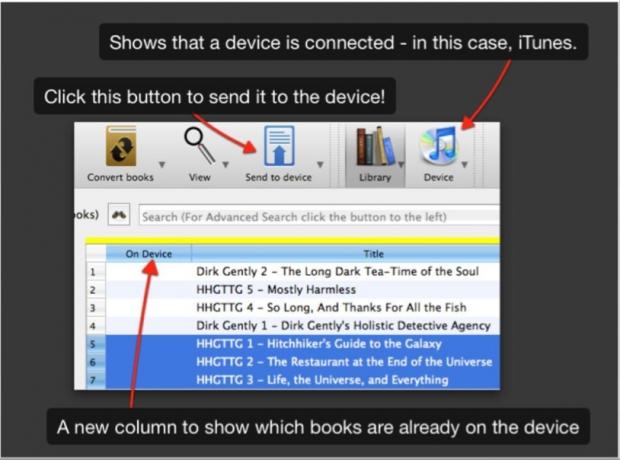
Kitapları cihaza taşımak, senkronize etmek istediğiniz kitapları seçip "Cihaza gönder"e tıklamak kadar basittir. Hepsi bu kadar.
Kitapları iTunes ile eşzamanladığınızda, aktarılan tüm meta verilerle birlikte kitaplıktaki kitaplar sekmesi altında görünürler. Şuna benziyorlar: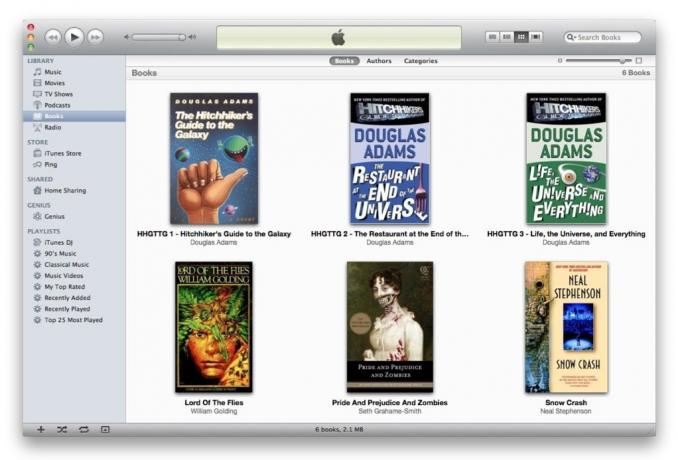
Bundan sonra, iDevice cihazınızı iTunes ile senkronize etmeniz yeterlidir ve işiniz bitti.
3.9 e-Kitap Formunda Haber Nasıl İndirilir
Haberleri indirmek Calibre'deki hemen hemen her şey kadar basit - sadece bir düğme tıklaması uzağınızda. Bu durumda, haber düğmesi.
Düğmeye tıkladığınızda, dil ve ülkeye göre düzenlenmiş, popüler haber kaynaklarının kapsamlı bir listesini içeren yeni bir pencere açılır. Belirli bir kaynağı seçtiğinizde, onu indirmek için zamanlayabilir ve zamanlama seçeneklerini belirleyebilirsiniz.
Tüm kaynaklarınızı seçene kadar bunu tekrarlayın, ardından 'Kaydet'i tıklayın. Bu, tüm kaynakları belirtilen zamanlarında indirilecek şekilde programlayacaktır. Alternatif olarak, herhangi bir kaynağı seçip 'Şimdi indir'i tıklayarak veya hepsini aynı anda 'Planlanan tüm indir'i tıklayarak tek tek manuel olarak indirebilirsiniz.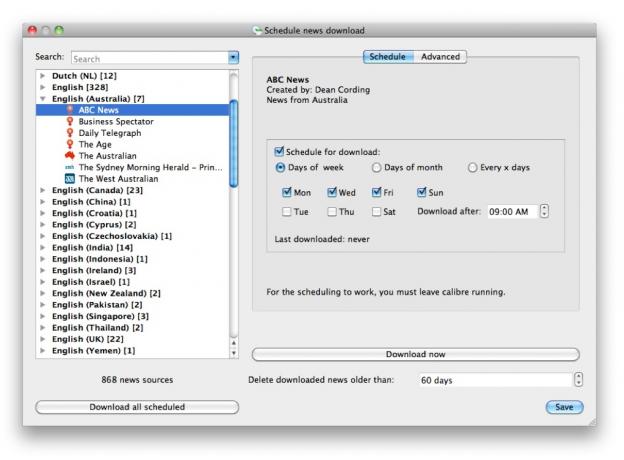
Her şey söylenip yapıldığında, bitmiş e-Kitap şöyle görünecektir: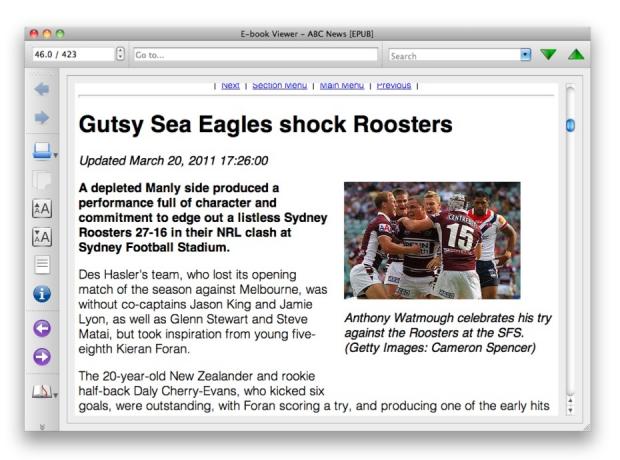
3.10 Kitaplığınıza Kablo Olmadan Nasıl Bağlanırsınız
Calibre'nin içerik sunucusunu hatırlıyor musunuz? Kitapları kablosuz cihazlara indirmek için kullanabileceğimiz şey budur.
Öncelikle içerik sunucusunun açık olduğundan emin olmanız gerekir. Bunu “Bağlan/paylaş” düğmesine tıklayarak yapabilirsiniz – içerik sunucusunu başlatma veya durdurma seçeneği olacaktır. "Başlat" yazıyorsa, başlatmak için tıklayın. "Dur" yazıyorsa, içerik sunucusu çalışıyordur ve hazırsınız!
Ne anlama geliyor? Peki, bilgisayarınızın yerel IP adresini bulursanız yazabilirsiniz. http://your-ip-here: 8080 cihazınızın tarayıcısına girin ve şöyle bir şey göreceksiniz: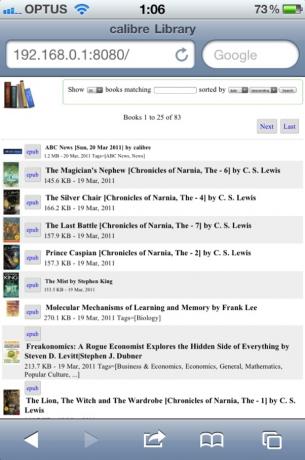
Bir iPhone, iPod Touch veya iPad kullanıyorsanız, bu kitaplardan herhangi birinde 'epub'a dokunabilirsiniz ve kitap iBooks'ta açılacaktır. Başka herhangi bir cihaz, kitabı varsayılan e-Kitap uygulamasında açacaktır.
4. Gelişmiş İpuçları
4.1 Dropbox Çamuru
Dropbox, birçok kez ele aldığımız harika bir uygulamadır. Ana site, ve hatta için resmi olmayan bir kılavuz sunuyoruz. Justin tarafından yazılan bir blog yazısı, tüm e-Kitaplarınıza evrensel erişim için Dropbox ve Calibre'yi nasıl birleştireceğinizi gösterir. Buradan kontrol edin! Kendi Bulut Tabanlı E-Kitap Kitaplığınızı Nasıl Yapabilirsiniz?Büyük bir e-kitap koleksiyonunuz varsa, Calibre'yi kullanarak kendi bulut tabanlı e-kitap kitaplığınızı oluşturmanız gerekir. Devamını oku
4.2 Kıta
Stanza, iPhone, iPod Touch ve iPad için e-Kitap almayı ve okumayı gerçekten kolaylaştıran mükemmel bir uygulamadır. Stanza, Project Gutenburg'a ve bir dizi e-Kitap mağazasına erişim sağlamanın yanı sıra, Calibre ile iyi bir bağlantı kurarak, cihazınızı fişe takmadan e-Kitap kitaplığınıza kolayca erişmenizi sağlar.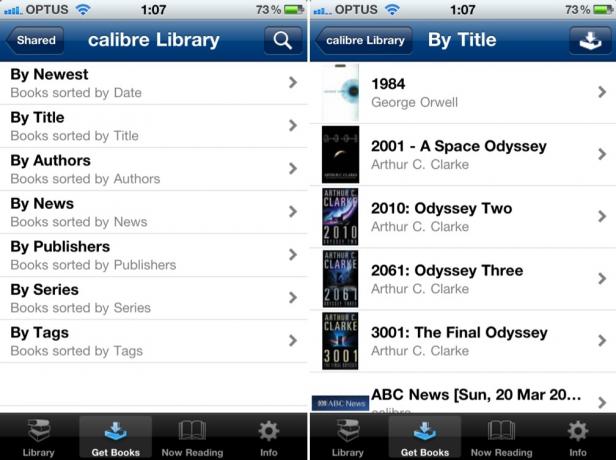
Tek yapmanız gereken cihazınızı Calibre çalıştıran bilgisayarla aynı ağa bağlamak. 'Kitap Al' sekmesine gitmek, kitaplığınızı otomatik olarak algılamalıdır, aksi takdirde cihazınızın tarayıcısı aracılığıyla erişmek için kullandığınız adresin aynısını girebilirsiniz.
Bağlandıktan sonra aşağıdaki arayüzü göreceksiniz. Sadece bir kitaba dokunun ve onu doğrudan cihazınıza indirip okumaya başlayabilirsiniz.
4.3 DRM Kaldırma
DRM, korsanlığı önlemek için varken, doğru olanı yapmak ve kitap satın almak isteyen kişilerin işini de zorlaştırıyor. ama aynı şeyi çok az farklı bir biçimde kullanmak için iki kez satın almak zorunda kalmamaları gerektiğini düşünenler.
Bunu akılda tutarak, DRM'yi kaldırmak ve dosyaları daha sonra Calibre'ye aktarılabilen ve gereken formata dönüştürülebilen normal e-Kitaplara dönüştürmek için yapılabilecek bazı şeyler vardır.
Yine de, bunun basit olmadığı ve terminalin veya komut satırının nasıl kullanılacağı hakkında bilgi gerektirdiği konusunda uyarılmalıdır.
4.4 Kindle DRM'si
Bunun için bir Kindle sahibi olmanız ve Kindle mağazasından bir e-Kitap satın almanız gerekir.
Ayrıca ihtiyacınız olacak Python'u yükle sisteminizde ve adlı bir dizi komut dosyasını indirin MobiDeDRM. yüklemek isteyeceksiniz 32 bit platformunuz için Python 2.7 sürümü. MobiDeDRM 4 komut dosyası içerir: mobidedrm.py, mobidedrm2.py, kindlepid.py ve mobihuff.py. Bu komut dosyalarının yalnızca ilk 3'ünü kullanacaksınız.
Bunu yaptıktan sonra işe başlayabilirsiniz. Kitabı yeni satın aldığınız Kindle'da Ayarlar menüsüne gitmeniz ve tuş takımında '411' yazmanız gerekir. Bu, bir bilgi iletişim kutusu açacaktır - 16 karakterlik bir harf ve sayı dizisi olan Kindle'ın dizisine ihtiyacınız olacak. Bunu sonraya saklayın.
Şimdi bir terminal veya komut satırı penceresi açın ve aşağıdaki komutu çalıştırın:
piton kindlepid.py XXXXXXXXXXXXXXXX
X'leri daha önce sahip olduğunuz 16 karakterlik seri ile değiştirmeniz gerekecek. Bu, Kindle'ınızın e-Kitaptaki DRM'yi kaldırmak için gereken kod olan 10 karakterlik PID'sini gösterecektir.
Ardından, DRM'yi AZW dosyasından kaldırmak için mobidedrm.py ve son adımda oluşturduğunuz 10 karakterlik PID'yi kullanacaksınız.
python mobidedrm.py kitap-başlığı.azw kitap-başlığı.mobi
Her şey yolundaysa, aşağıdaki mesajı göreceksiniz:
Şifre çözme. Lütfen bekleyin… bitti.
Sonuç, daha sonra Calibre kitaplığınıza ekleyebileceğiniz ve istediğiniz formata dönüştürebileceğiniz kindle book ile aynı ada sahip bir .mobi dosyası olacaktır.
Ek Okuma
- Calibre: Pratik, Mevcut En İyi e-Kitap Yöneticisi Calibre: Pratik, Mevcut En İyi e-Kitap YöneticisiElektronik medya şüphesiz bugün hiç olmadığı kadar yaygın. İnternet her şeyin merkezinde yer alır ve bu nedenle e-Kitaplarımız, web makalelerimiz ve elektronik... Devamını oku
- Tüm E-Kitaplarınıza Evrensel Erişim İçin Dropbox ve Calibre'yi Birleştirin Kendi Bulut Tabanlı E-Kitap Kitaplığınızı Nasıl Yapabilirsiniz?Büyük bir e-kitap koleksiyonunuz varsa, Calibre'yi kullanarak kendi bulut tabanlı e-kitap kitaplığınızı oluşturmanız gerekir. Devamını oku
- Calibre ile Tüm Gazeteleri veya Blogları e-Kitap Okuyucunuza İndirin Calibre ile Tüm Gazeteleri veya Blogları e-Kitap Okuyucunuza İndirin Devamını oku
- Herhangi Bir E-Kitap Okuyucuda Instapaper Okumak İçin Calibre Nasıl Kullanılır Herhangi Bir E-Kitap Okuyucuda Instapaper Okumak İçin Calibre Nasıl Kullanılır Devamını oku
- Calibre eKitap Yönetimi: eKitapları Bir Formattan Diğer Formatlara ve Daha Fazlasına Dönüştürün
Kılavuz Yayınlanma: Haziran 2011

